FL Studio 初学者需要知道的 XNUMX 个技巧 XNUMX
这是第三颗子弹。
单击此处查看第一个和第二个项目符号
(没想到我正在收集超方便的技巧)

FL Studio 初学者应该知道的 XNUMX 个技巧
FLStudio 初学者应该知道的 XNUMX 个技巧有不少人在推特等上晒屏啊,这个我要你知道!想想就好。我写了一篇关于这种想法的文章。 (部分过往文章重复使用。) ...

FL Studio 初学者需要了解的 XNUMX 个技巧 XNUMX
这是 FLStudio 初学者应该知道的 XNUMX 个技巧 XNUMX 的第二部分。这是第一个(我正在收集一些不为人知但超级方便的内容)这次是以下五个。・将样本试听播放到文件末尾・使用快捷方式加载样本...
这一次,有以下五个。
・冻结(渲染)
・选择范围后创建自动化
・交换模式
・ 了解加载样本的位置
・更换搅拌机
冻结(渲染)
不知不觉就知道了,所以会反复写。
在某些情况下,当 CPU 负载较高时,最好使用一次 Wav。
选择要冻结的图案后按Ctrl + 其他 + c 同时按下。
将出现以下渲染屏幕。
只需单击“开始”。
您现在可以冻结。
详细信息也写在下面的文章中。
选择范围后创建自动化
如果您在 FL Studio 中制作自动化剪辑而不做任何事情,您最终会得到一个很长的自动化剪辑。
为避免这种情况,只需选择一个范围然后创建它,就会为该范围创建自动化剪辑。
要选择范围,请按住 Ctrl 并拖动时间线。

如果您创建一个自动化剪辑,您可以只为所选区域创建一个自动化剪辑,如上图所示。
我还准备了一个视频。
交换模式
在 FL Studio 的情况下,它是基于模式的,所以如果你按照你的想法去做,那么顺序就会很乱。
但是,如果您将鼓从样式 1 组织到样式 10,以后会更容易。
因此,您可以替换图案,但实际上可以通过拖放来完成。
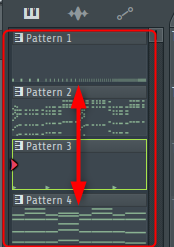
我准备了一个视频。
知道加载样本的位置
您可以在加载样本后打开另一个文件夹来查找类似样本时使用它。
要找出加载样本的位置,请单击文件夹图标中带有“t”的图标。
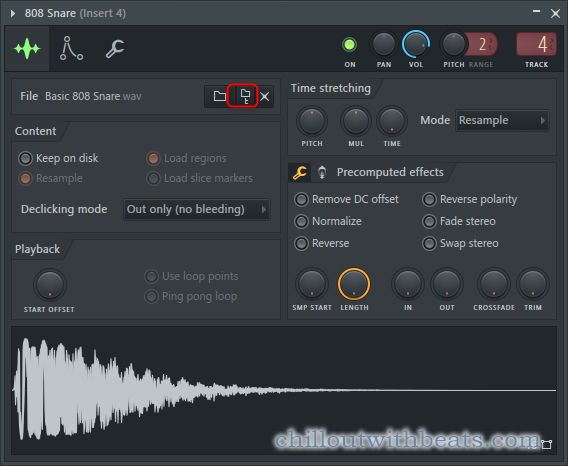
单击以在浏览器中查看示例的位置。
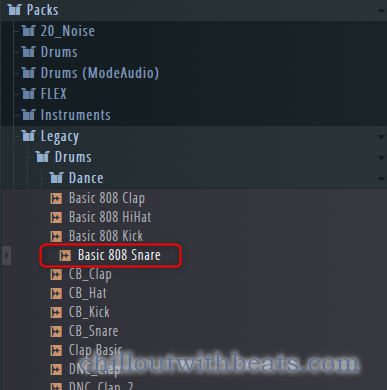
更换搅拌机
有很多次你想改变混音器的位置。
在这种情况下更换它是一种简单的方法。
您只需按住 Alt 键并将光标向左或向右移动即可。
与分配给每个声源的混音器的关系不会改变。
FL Studio初学者应该知道的XNUMX个技巧XNUMX个总结
小事的积累可以带来很大的不同,所以我要牢记在心。
当您在 YouTube 上观看专业的曲目创作视频时,操作上真的没有浪费。
这种文章是诫命,因为我自己忘记了。

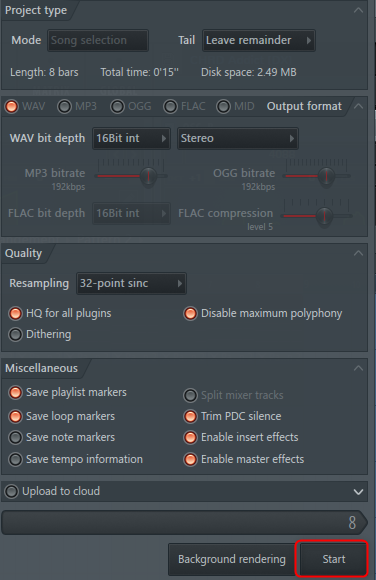


![[免费] 发布了 Mackity,它在 Airwindows 1202 上模拟 Mackie 22 前置放大器 2021年04月10日02时33分53](https://chilloutwithbeats.com/wp-content/uploads/2021/04/2021-04-10_02h33_53.png)
评论